3dmax软件背景颜色怎么调?很多小伙伴在使用久了3dmax软件之后总觉得看一个一成不变的背景色会比较单调,或者有些小伙伴会觉得模型的颜色与视图窗口颜色太过于接近不太容易区分,所以就会想要修改软件的背景色,那么我们应该如何修改呐?接下去就和小编一起前去了解一下吧,希望对大家有所帮助。

3dmax动画场景创建软件
3dmax动画场景创建软件是一款极为专业的三维动画以及后期仿真效果渲染的实时场景建立软件,对于很多用户来说该软件的功能完成可以满足其平常的日常生活以及工作需求,使用该软件可以很方便的建立高画质的模型动画块,有需要的小伙伴赶紧前来下载3dmax动画场景创建软件吧。
具体步骤如下:
1.首先我们打开3dmax软件;

2.然后在打开的3dmax软件的菜单栏中单击“自定义”选项,然后再选择“自定义用户界面”选项,接着就会自动弹出“自定义用户界面”对话框;
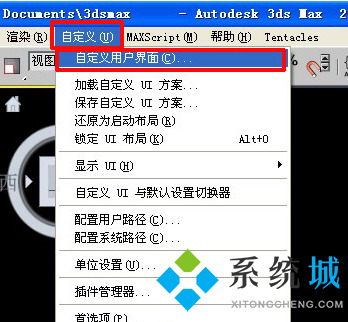
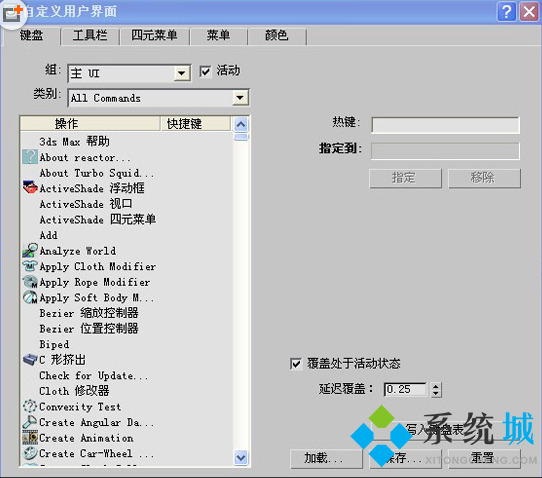
3.接着在“自定义用户界面”界面中进行如下设置。首先在最上面一行选择“颜色”,然后再在下面元素中选择“视口”选项,再下拉窗口,找到“视口背景”选项;
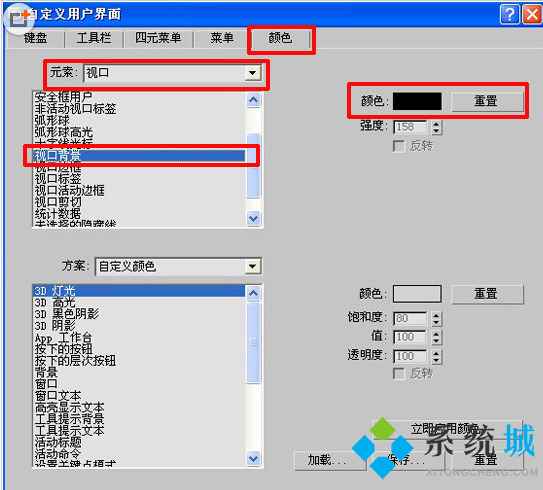
4.接着在视口背景后的,右侧有个颜色方框,点开颜色方框后选择自己喜欢的视口背景色,最后确认选择即可。
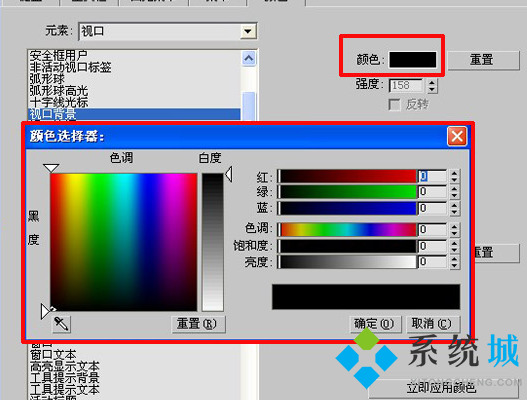
以上就是小编收集的3dmax软件修改背景颜色的方法,希望对大家有所帮助。
 站长资讯网
站长资讯网